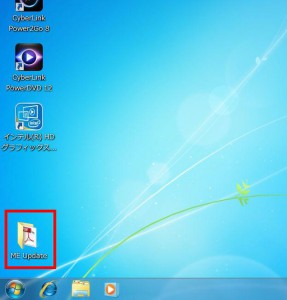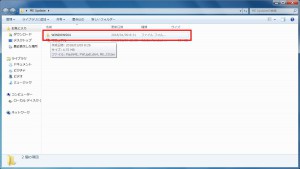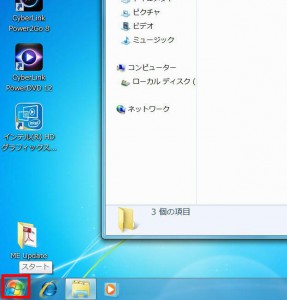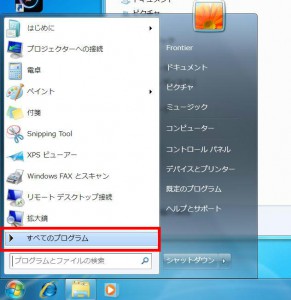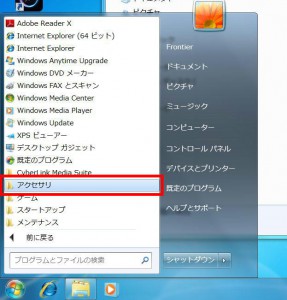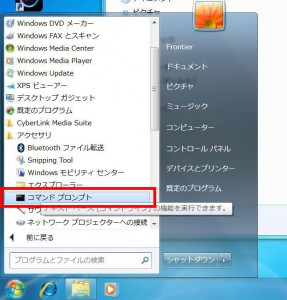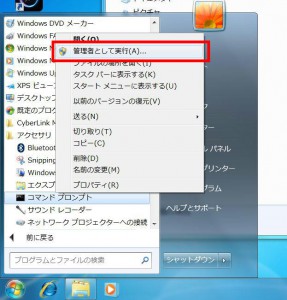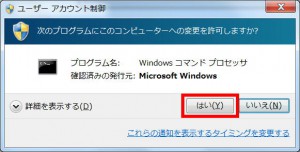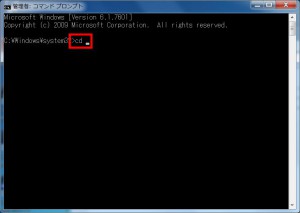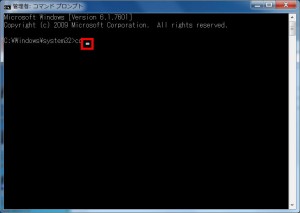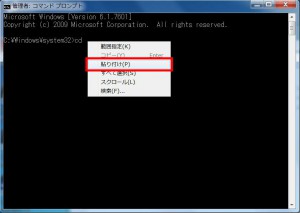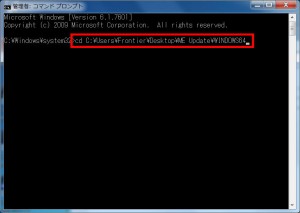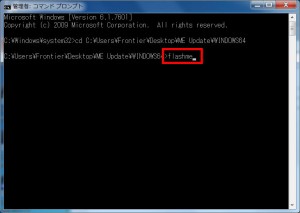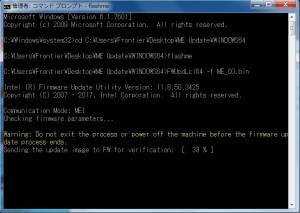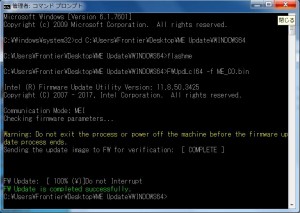ここでは、インテルⓇ マネジメント・エンジン(ME)の脆弱性に対するアップデートの手順を説明します。
| ご注意ください |
・ME ファームウェアのアップデートは一度しか行うことができません。アップデート済みの製品にアップデートを行うとエラーが表示されますが故障ではありません。
・この作業は、一部を BIOS 上で行います。BIOS 上の指示をされていない項目の値を変更すると、コンピューターが正常に動作しなくなる可能性があります。
・作業の途中で、コンピューターを強制終了すると、コンピューターが正常に動作しなくなる可能性があります。
・この作業は外付けハードディスクやUSB メモリーなどの周辺機器を取り外した状態で行ってください。
・この作業は、お客様の自己責任で行ってください。
弊社では、この作業を行ったことで発生した破損・損害など一切の責任を負いません。
・この作業を行ったことで発生した故障は破損は、弊社の保証の範囲外となります。
■ 対象製品
「内部仕様」に以下のパーツコード(CD)が含まれ、「ME Farmware Version」が「11.8.50.3425」以前の製品が対象です。
93903 ノートベアボーン
94733 ノートベアボーン
94734 ノートベアボーン
94752 ノートベアボーン
96561 ノートベアボーン
96994 ノートベアボーン
96995 ノートベアボーン
97027 ノートベアボーン
98623 ノートベアボーン
「内部仕様」は弊社「仕様検索サービス」からご確認いただけます。
ME Farmware Version の確認方法はコチラをご確認ください。
■ ご用意ください
弊社「仕様検索サービス」からダウンロードした更新プログラム
■ 作業手順
1.ダウンロードした更新プログラムを展開して「ME Update」フォルダーをデスクトップ画面に移動します。
2.デスクトップ画面に移動した「ME Update」フォルダーを選択します。
3.「ME Update」フォルダーが表示されます。
「WINDOWS64」フォルダーを選択します。
4.「WINDOWS64」フォルダーが表示されます。
マウス カーソルをアドレス バーの「WINDOS64」フォルダーに合わせてマウスを右クリックします。
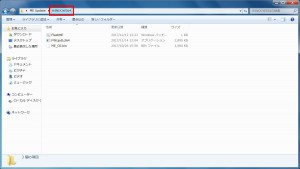
5.表示されたメニューから「アドレスをテキストとしてコピー(O)」を選択します。
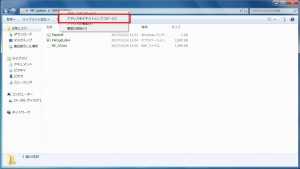
「WINDOWS64」フォルダーは開いた状態にしておきます。
6.「管理者:コマンド プロンプト」から「インテルⓇ マネジメント・エンジン」をアップデートします。
「スタート ボタン」を選択します。
7.「スタート メニュー」が表示されます。
「すべてのプログラム」を選択します。
8.「すべてのプログラム」が表示されます。
「アクセサリ」を選択します。
9.マウス カーソルを「アクセサリ」の下に表示された「コマンド プロンプト」に合わせてマウスを右クリックします。
10.表示されたメニューから「管理者として実行(A)」を選択します。
11.「ユーザー アカウント制御」が表示された場合は「はい(Y)」ボタンを選択します。
12.「管理者:コマンド プロンプト」が表示されます。
半角文字で「cd」と入力して「スペース」キーを一度だけ押します。
| 「管理者:コマンド プロンプト」では半角文字を使用します。 |
13.マウス カーソルを「cd_」の右側で点滅しているカーソルに合わせてマウスを右クリックします。
| 「cd」の右側の「_」(アンダーバー)は半角スペースを表しています。実際に「_」(アンダーバー)を入力するものではありません。 |
14.表示されたメニューから[貼り付け(P)」を選択します。
15.「5」でコピーしたアドレスが「cd_」の右側に表示されたことを確認してキーボードの「Enter」キーを押します。
16.「flashme」と入力してキーボードの「Enter」キーを押します。
17.「インテルⓇ マネジメント・エンジン」のアップデートが開始されます。
「FW Update is completd successfuly.」が表示されるまで待ちます。
18.「FW Update is completd successfuly.」が表示されると「管理者:コマンド プロンプト」は自動的に閉じます。
「管理者:コマンド プロンプト」が閉じない場合は右上の「×」ボタンを選択します。
「管理者:コマンド プロンプト」が閉じると作業は完了です。
作業が完了したら、ダウンロードした更新プログラムは削除しても問題ありません。